می خواهم درباره اینکه چگونه امنیت کامپیوتر خود را بالا ببرید تا از هک شدن شما جلوگیری شود صحبت کنم. امیدوارم با مطالعه این مقاله در وبلاگ آموزش کامپیوتر، افزایش اطلاعات شما از خطرات اینترنت در امان باشید
بقیه مطلب در ادامه مطالب
یا پس از چند سال کار با اینترنت و بودن در فضای وب فکر می کنید در ابتدایی ترین موضوع، یعنی سرچ گوگل حرفه ای هستید؟ توصیه میکنیم حتما این مقاله را بخوانید.

به ادامه مطالب بروید ...
فیلتر شدن یک پایگاه اینترنتی چطور صورت میگیرد؟
فیلترینگ یکی از موضوعات مربوط به قانون جرائم رایانهای است. در آن قانون، تشخیص فیلترینگ و مسدودسازی بر عهده کارگروه مصادیق محتوای مجرمانه است. وزارت فرهنگ و ارشاد اسلامی یکی از اعضای این کارگروه است که در این خصوص زیر نظر دادستان کل کشور فعالیت میکند.
ادامه مطلب بروید...........................
فرض کنید که یک فایل Word در اختیار دارید و قصد دارید از این فایل Word، یک فایل PowerPoint تهیه کنید. برای این کار چه خواهید کرد؟ بایستی بدانید یکی از قابلیتهایی که از نسخه ۲۰۰۷ به بالای مجموعهی آفیس وجود دارد، امکان تبدیل مستقیم فایلهای Word به PowerPoint است. در این ترفند به نحوه انجام این کار می پردازیم.
برای خواندن ترفند روی ادامه متن کلیک کنید
برای این کار:
ابتدا دقت کنید که سیستم شما قابلیت نمایش فرمتهای فایل ها را دارد یا خیر؟ برای فهمیدن این موضوع My Computer را باز کرده و از منوی Tools به Folder Options بروید. سپس تب View را باز کرده و دقت کنید که گزینهHide extensions for known file types تیک نخورده باشد.
حال سراغ اصل مطلب برویم.
فایل مورد نظر که فرمت exe دارد را بیابید و بر روی آن راست کلیک کرده و Rename را انتخاب کنید. سپس قبل از exe. عبارت jpg. را تایپ نمایید (و یا هر فرمتی که دوست دارید). که به عنوان مثال فایلی با نام.Mahdyghanbary.blogfa.exeبه شکل
Mahdyghanbary.blogfa.jpg.exe
در خواهد امد. حال میبایست پس از عبارت jpg. دست خود را بر روی دکمه Space کیبورد نگاه داشته و بیش از 20 بار این کلید را بفشارید. سپسEnter را بزنید. خواهید دید که تنها فرمت jpg. به چشم میخورد و تنها نشانه ای که از exe. به چشم میخورد سه نقطه ای است که در سمت دیگر آیکون وجود دارد و اصلا جلب توجه نمی کند.
در این ترفند قصد داریم یک روش بسیار جالب و کاربردی را به شما معرفی کنیم که با استفاده از آن میتوانید یک فولدر یا یک فایل را در داخل ویندوز XP به سادگی کاملأ از صحنه روزگار محو کنید به شکلی که کاملأ مخفی و ناپیدا شود. سپس خودتان میتوانید با دانستن نام آن فایل و یا فولدر مجدد و به همان سادگی آن را بازیابی و ظاهر سازید.این ترفند را میتوانید ساده ترین نوع مخفی سازی فایل دانست به نحوی که با استفاده از گزینه های مشاهده فایلهای Hidden هم نمیتوان آن را مشاهده کرد.
برای این کار:
ابتدا از منوی Stat وارد Run شوید. سپس دستور cmd را تایپ نموده و Enter بزنید.
اکنون در داخل CMD کد زیر را وارد کنید و Enter بزنید:
attrib +h +s D:/folder name
دقت کنید این کد فولدر folder name را در درایو D مخفی میسازد.
به Space های خورده شده در میان کد نیز دقت کنید.
با این عمل فولدر folder name کاملأ از روی هارد شما مخفی میشود.
در صورتی که میخواهید یک فایل را نیز مخفی کنید کافی است آدرس را بدین شکل وارد کنید:
attrib +h +s D:/Windows/ParsanIT.exe
این کد فایل folder name.exe را در داخل درایو D و پوشه Windows مخفی میسازد.
به همین سادگی شما میتوانید عملیات مخفی سازی را انجام دهید.
اما چگونه این فایلهای مخفی کرده را بازگردانیم؟
بدین منظور در داخل CMD دستور زیر را وارد کنید تا به ترتیب فایلهای مخفی شده مان آشکار گردند:
attrib -h -s D:/folder name
attrib -h -s D:/Windows/folder name.exe
(با این ترفند فایلها و فولدرهای شما به شکل مخفی سیستمی درخواهند آمد و اگر گزینه مربوطه در فولدر آپشن فعال نباشد فایلها و فولدرها مشاهده نخواهند شد ، به این موضوع دقت کنید.)
بهترین آنتیویروس جهان کدام است ؟
بارها پیش آمده دوستان از بنده پرسیدهاند که بهترین آنتیویروس جهان چیست و خودم از چه برنامهای استفاده میکنم. در این سالها بر اساس تجربیات کار با تعدادی از آنها و نوع سیستمعامل ، نوع سختافزار و همچنین استفادهای که از کامپیوترشان میکنند جوابهایی که میدهم متفاوت است. سعی میکنم بیشتر به این نکتههای مهم توجه کنم که برخی آنتیویروسهای خوب و قوی بر روی کامپیوترهایی که سختافزار ضعیفی دارند بخوبی جواب نمیدهند و با کند نمودن بیش از حد سیستم اصطلاحا آن را از نفس میاندازند یا برای کسانی که بصورت مداوم به اینترنت متصل هستند باید آنتیویروس قابلیت شناسایی و خنثی سازی انواع خطرات امنیتی (از قبیل ویروسها،کرمها و اسبهای تروا) بسیار بالایی داشته باشد و همچنین به راحتی و سهولت بروزرسانی گردد.
این مقدمه را گفتم تا عرض کنم نمیشود از یک اسم به عنوان بهترین نام ببریم یا بقیه را مناسب و کارآمد ندانیم اما شرکتهای مختلفی وجود دارند که بصورت تخصصی بر روی نرمافزارهای آنتیویروس تست انجام میدهند و در بازههای زمانی متفاوت نتایج خود را اعلام میکنند. این تستها هم اصولا شامل موارد بسیار ریزی نظیر درستی تشخیص، سرعت اسکن فایلها و … شده و نتایج هر تست به تفکیک منتشر میگردد اما شرکتهای تولیدکننده این نرمافزار اغلب زرنگی میکنند و در تبلیغ محصولاتشان تنها نتایج تستهایی را در سایت یا تبلیغاتشان اعلام میکنند که نرمافزار آنها در آن نمره بالایی را آورده است !
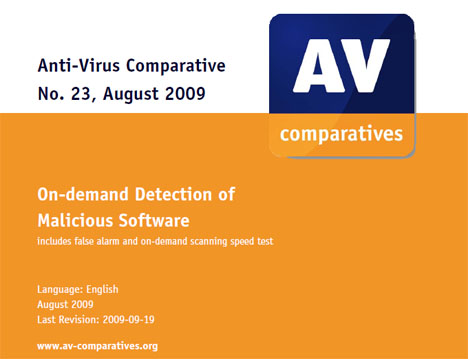
یکی از موسساتی که به ارزیابی آنتیویروسها میپردازد AV Comparatives نام دارد. این موسسه به تازگی آخرین گزارش خود مربوط به ماه آگوست را منتشر نموده است که در آن قدرت نرمافزارهای زیر در دو مولفهی صحت و سرعت تشخیص ارزیابی شده است :
* avast! Professional Edition 4.8
* AVG Anti-Virus 8.5
* AVIRA AntiVir Premium 9
* BitDefender Antivirus 2010
* eScan Anti-Virus 10
* ESET NOD32 Anti-Virus 4.0
* F-Secure Anti-Virus 2010
* G DATA AntiVirus 2010 (Hardware)
* Kaspersky Anti-Virus 2010
* Kingsoft Antivirus 2009
* McAfee VirusScan Plus 2009
* Microsoft Live OneCare 2.5
* Norman Antivirus & Anti-Spyware 7.10
* Sophos Anti-Virus 7.6
* Symantec Norton Anti-Virus 2010
* TrustPort Antivirus 2009
(آنتیویروس G Data راهکاری سختافزاری برای مبارزه با ویروسها است که توسط یک شرکت آلمانی ارائه شده است.)
بر اساس تحقیقات این شرکت که گزارشش را میتوانید از این آدرس دریافت کنید نرمافزارهای آنتیویروس زیر به ترتیب بیشترین قدرت شناسایی را داشتهاند :
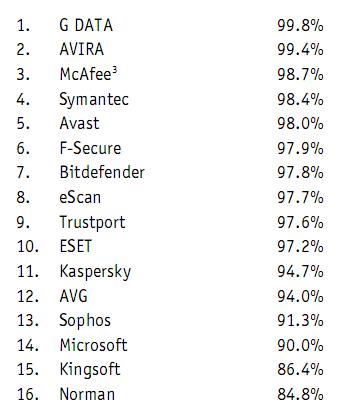
در مورد McAfee تاکید شده است که این درصد در حالتی بدست آمدهاست که برنامه از قابلیت in-the-cloud خود استفاده نماید و این امکان تنها از طریق اتصال به اینترنت امکانپذیر است. در حالتی که کامپیوتر به اینترنت متصل نیست عملکرد McAfee برابر با مقدار ۹۲٫۶٪ گزارش شده است.
لازم به ذکر است این ردهبندی بر اساس آزمایش عملکرد این آنتیویروسها با قریب ۱.۶ میلیون از انواع ویروسها ، کرمهای اینترنتی ، بدافزارها و اسکریپتهای مخرب که همگی در هفت ماه گذشته فعال بودهاند تهیه شدهاست.
اینترنت قوی ترین ابزاری است كه تا كنون برای مبادله ی اطلاعات اختراع شده است . این مجموعه به هم پیوسته رایانه ها كه به واسطه ی خطوط تلفنی با هم مكالمه می كنند ، به وژه از چند سال پیش بعد از شگفت آوری رشد كرده است . با مطالعه ی این تحقیق خوانده هم با تاریخچه ی پدید آممدن اینترنت آشنا می شوید و هم به دلایل گسترش سریع آن پی خواهیم برد و در همین قدم اول در خواهیم یافت كه چرا این پدیده كه وجودش را مدیون پیشرفت تكنلوژی است امروزه در حوزه های كاملاً متفاوتی همچون سیاست ، اخلاق ، آزادی ، عقیده ، و بیان و حتی امنیت ملی و بین المللی مبانی جدی را دامن زده است و شما با مطالعه ی این مطالب می توانید به راحتی وارد دنیای اینترنت شوید . اینترنت چیست ؟ اینترنت شی ء ای مادی و قابل لمس كردن نیست . اینتنت یك اشتراك است . موجودی دیجیتالی كه به درخواست تجربه ی انسان حركت می كند و می تواند انواع اطلاعات و دانستنی ها را در دسترس ما قرار دهد . از ساختار اتم كربن گرفته تا نتایج مسابقات اسب دوانی . اینترنت چیزهایی مانند نرم افزار ، موسیقی ، تصاویر چند رسانه ای فیلم و متن را در شكل ابزارهای الكترونیكی در اختیار ما می گذارد . اینترنت امكان ارتباط پویا و باز را برای مكالمه ی تعداد زیادی از مردم در یك زمان فراهم می كند .
به ادامه مطلب بروید

کسانی که به گرافیک و نرم افزارهای آن علاقه دارند حتما نام فتوشاپ ، نرم افزار معروف Adobe را زیاد شنیده اند. شاید بسیاری این نرم افزار را بهترین برنامه برای اصلاح و تغییرات عکس های خود بدانند. پس دست به کار شوید و ۲۵ ترفند بسیار مفید درباره این نرم افزار را بیاموزید.
● نکته ۱ :
▪ چگونه یک قسمت از یک سند را که از چند لایه تشکیل شده کپی کنیم :
وقتی منطقه ای از یک سند را انتخاب کنید و برای انجام عمل کپی کلیدهای Ctrl+C را می فشارید آن منطقه تنها از لایه انتخابی کپی می شود . اما اگر شما بخواهید از تمام اجزای لایه ها در آن قسمت در یک لایه جدید کپی داشته باشید می توانید با افزودن کلید Shift به کلیدهای Ctrl+C این کار را انجام دهید .
● نکته ۲ :
▪ اسناد خود را در کنار هم مشاهده کنید :
در ابتدای تاریخ فوتوشاپ ( زمان زندگی دایناسورها ) وقتی تعدادی سند را باز می کنید فوتوشاپ آنها را به صورت جلوی هم نمایش می دهد . یعنی تصاویر یکی پس از دیگری در جلوی هم باز می شوند که این روش Cascading نام دارد . اما اگر بخواهید به طور مثال ۴ تصویر باز شده خود را کنار هم قرار دهید کافیست از منوی Windows منوی Documents را باز کرده و گزینه Tile را انتخاب کنید .
● نکته ۳ :
▪ حالت ارائه طرح به مشتری در فوتوشاپ :
به ادامه مطلب بروید

شما می توانید از USB، یا حتی تکنولوژی بی سیم مادون قرمز موسوم به Infrared و یا Bluetooth برای ارتباط استفاده کنید. آیا تا به حال برایتان پیش آمده است که خواسته باشید از بیرون از منزل مثلاً در اداره به کامپیوتر شخصی خود دسترسی داشته باشید یا حتی برعکس؟
در این مبحث به آموزش ارتباط دو کامپیوتر که ترجیحاً سیستم عامل ویندوز XP را دارند خواهیم پرداخت. در این ارتباط ما از Incoming Dial-Up Connection استفاده می کنیم. یقیناً این تنها روش برای ارتباط میان دو سیستم نیست. شما می توانید از کابل link موازی یا سریال، USB، یا حتی تکنولوژی بی سیم مادون قرمز موسوم به Infrared و یا Bluetooth برای ارتباط استفاده کنید. آیا تا به حال برایتان پیش آمده است که خواسته باشید از بیرون از منزل مثلاً در اداره به کامپیوتر شخصی خود دسترسی داشته باشید یا حتی برعکس؟ یا مثلاً سایتی را طراحی کرده اید و اکنون می خواهید در یک زمان معین بدون انتقال آن به اینترنت، سرعت بارگذاری صفحات آن را به صاحب کار نشان دهید؟ قبل از این که استارت کار را بزنیم توجه کنید که ویندوز XP در یک زمان از یک اتصال تلفنی و نه بیشتر استفاده می کند. اگر تعداد بیشتری سیستم را می خواهید از این طریق به هم وصل کنید باید سراغ۲۰۰۰ Windows Server و یا۲۰۰۳ Windows.Net Server را بگیرید. زیرا این ویندوزها هیچ محدودیتی ندارند و حتی به مراتب کار با آن ها جالب تر است. بهتر است که بدانید در این وضعیت سرعت انتقال داده ها ما بین ۲۸/۸ تا Kbps ۳۳/۶ خواهد بود حتی اگر دو کامپیوتر از مودم های Kbps ۵۶استفاده کنند، چرا که برای سرعت بالاتر باید بین شرکت مخابرات و کامپیوتر سرور خط تلفن دیجیتال E۱ و یا در خارج T۱ کشیده شده باشد.
به ادامه مطلب بروید


